Använd Touch ID: Smarta funktioner för din Mac
Touch ID är den enda biometriska autentiseringsmetoden som finns tillgänglig på Mac-datorer. Du hittar denna integrerade funktion i alla moderna MacBook-modeller. Dessutom kan du använda Touch ID via ett separat, magiskt tangentbord med Touch ID, om du har en Mac som drivs av Apples egna processorer.
Touch ID erbjuder ett snabbt och säkert sätt att låsa upp din Mac, men dess användning sträcker sig betydligt längre än så. Det finns flertalet användningsområden som är utformade för att förenkla din vardag. Låt oss utforska några av dem.
1. Lås upp din Mac
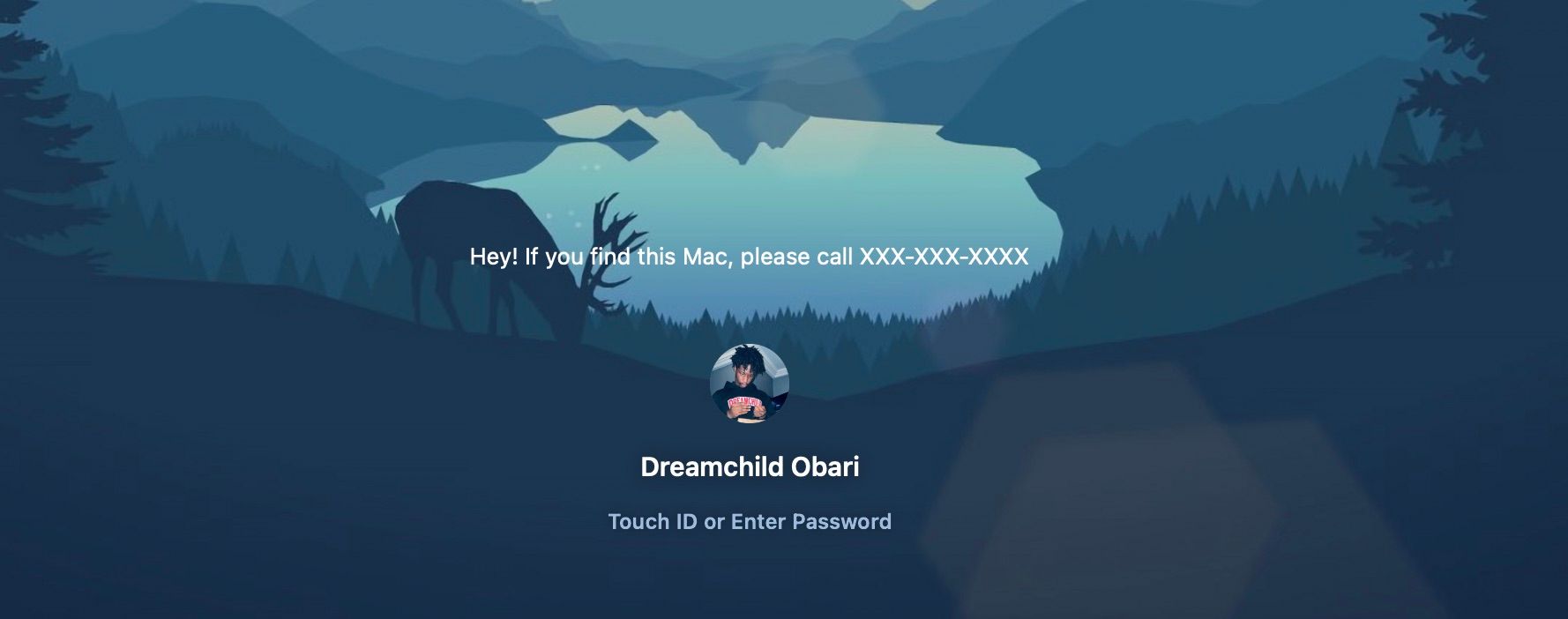
En av de främsta funktionerna med Touch ID är att låsa upp din Mac. Under den första konfigureringen av din Mac, eller vid en ominstallation av macOS, får du möjligheten att konfigurera Touch ID. Det är rekommenderat att aktivera detta alternativ. Om du missade det steget kan du enkelt aktivera Touch ID i Macens systeminställningar.
När funktionen är aktiverad under Systeminställningar > Touch ID & Lösenord, aktiverar du ”Använd Touch ID för att låsa upp din Mac”. Därefter behöver du bara placera ditt finger på Touch ID-knappen när du befinner dig på låsskärmen för att logga in.
Observera att Touch ID inte fungerar för att låsa upp datorn efter en avstängning eller omstart. Du behöver inte heller trycka på Touch ID-knappen för att låsa upp datorn, det räcker med att placera fingret på den. Detta gäller generellt för användning av Touch ID.
2. Genomför betalningar med Apple Pay
Apple Pay är en populär digital plånbok som används för betalningar i butiker och för att skicka pengar mellan användare. Men Apple Pay gör det också möjligt att genomföra onlinebetalningar på ett smidigt och säkert sätt via din Mac.
Det är dock viktigt att notera att du inte kan använda Apple Pay i fysiska butiker direkt från din Mac, för detta behöver du en Apple Watch eller iPhone.
Efter att du har aktiverat ”Använd Touch ID för Apple Pay” i Touch ID- och lösenordsinställningarna, måste du lägga till ett betalkort och konfigurera Apple Pay på din Mac. När du sedan ser alternativet att betala med Apple Pay kan du verifiera din identitet med Touch ID.
3. Godkänn köp i App Store, iTunes Store och Apple Books
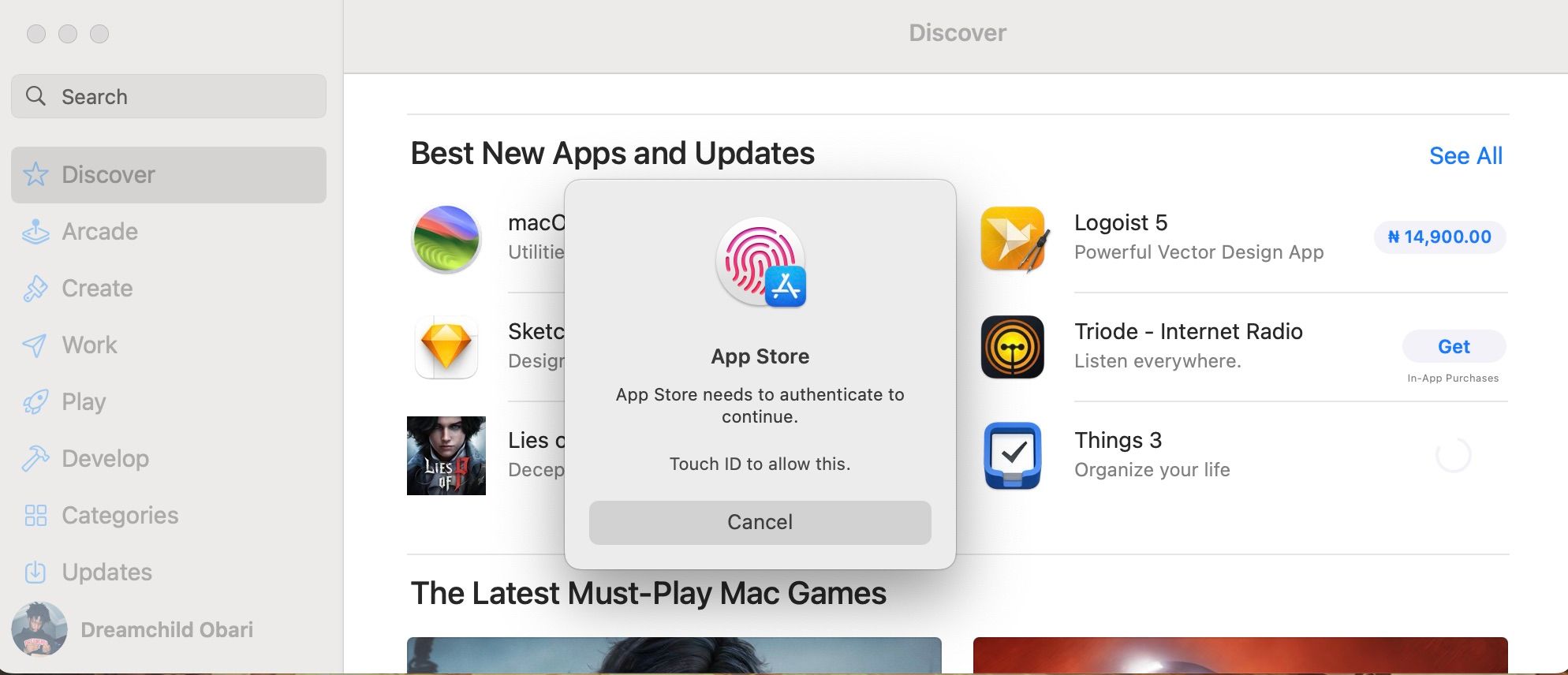
Utöver Apple Pay-transaktioner kan du använda Touch ID för att verifiera köp i App Store, iTunes Store och Apple Books. Om du har lagt till en betalningsmetod till ditt Apple-ID kan du snabbt godkänna betalningar med hjälp av Touch ID.
Aktivera funktionen under Touch ID & Lösenord i Systeminställningar. När det är gjort kommer du att se en begäran om Touch ID-verifiering när du ska genomföra ett köp.
4. Byt användare snabbt
Snabbt användarbyte är en Mac-funktion som möjliggör snabba växlingar mellan olika konton på din dator, vilket är särskilt användbart för dem som har flera konton.
Även om du kan använda menyraden för att byta användare utan Touch ID, kan du tilldela ett specifikt finger till ett visst konto. Detta gör det möjligt att omedelbart logga in på det önskade kontot, utan att ens låsa upp skärmen.
Du kan till exempel tilldela ett finger till ditt jobbkonto. När du vill byta till det kontot från ditt privata konto, trycker du bara på Touch ID/strömknappen med det finger du har tilldelat. Om du behöver hjälp med detta, finns det guider tillgängliga.
5. Snabbåtkomst till lösenord i Nyckelhanterare
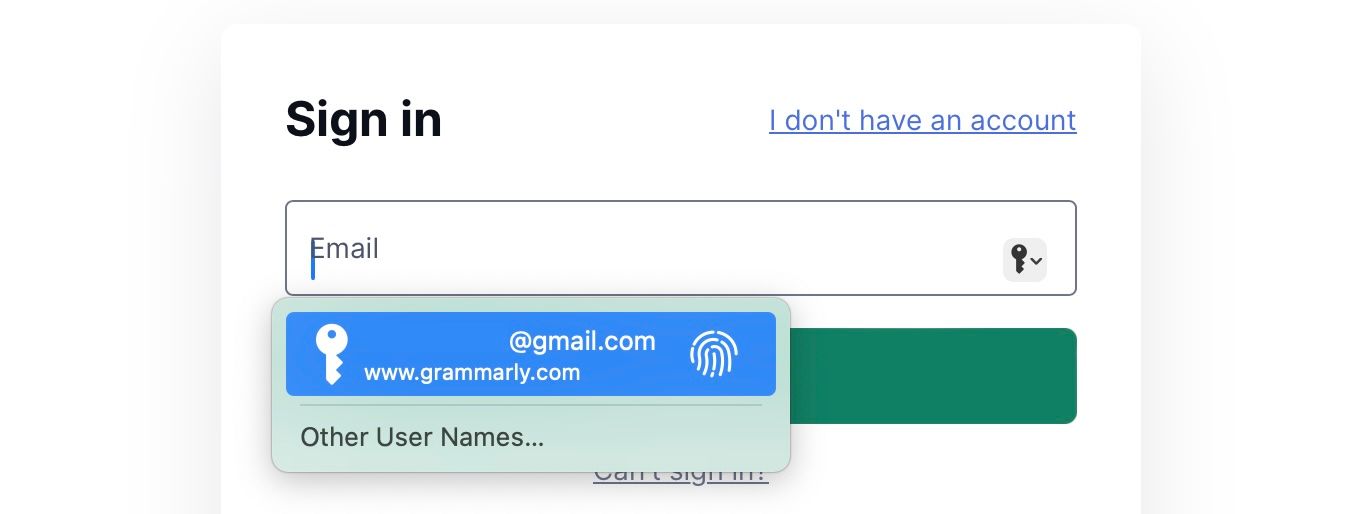
Nyckelhanterare är en inbyggd macOS-app som lagrar dina lösenord, kreditkortsuppgifter och annan kontoinformation. Denna app håller dina uppgifter säkra och befriar dig från att behöva komma ihåg alla lösenord. Du kan alltid ändra dina lösenord i Nyckelhanterare senare om du vill.
Genom att aktivera ”Använd Touch ID för att fylla i lösenord” i Systeminställningar > Touch ID & Lösenord kommer du att få en uppmaning att verifiera dig med Touch ID när du behöver ange lösenord i webbläsaren Safari.
Touch ID gör din Mac-användning smidigare
Touch ID är ett utmärkt och tillförlitligt sätt att använda Macens funktioner utan att kompromissa med säkerheten. Om du inte har aktiverat Touch ID på din Mac, går du miste om en mängd praktiska funktioner som är utformade för att göra datoranvändningen enklare och smidigare.